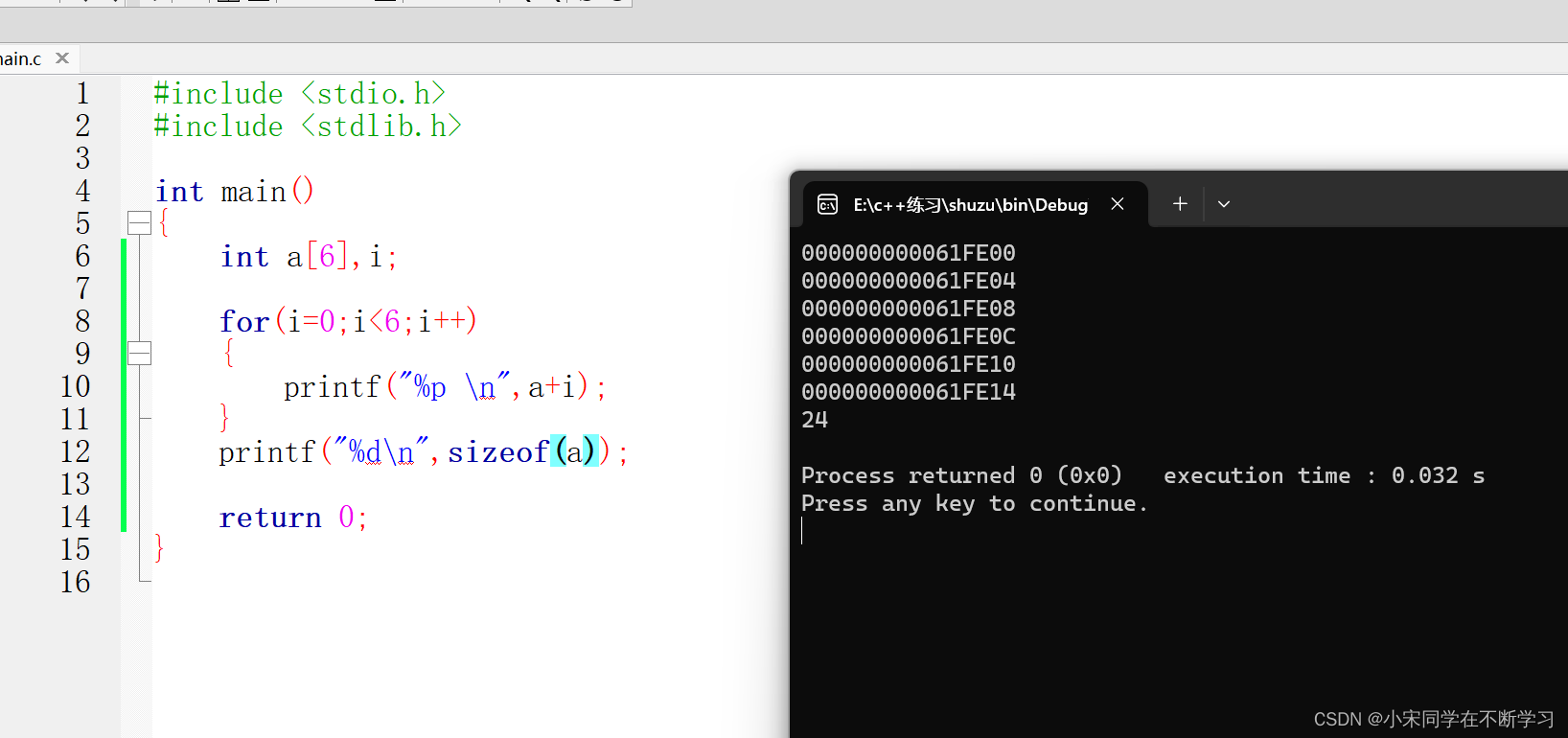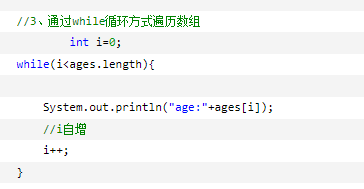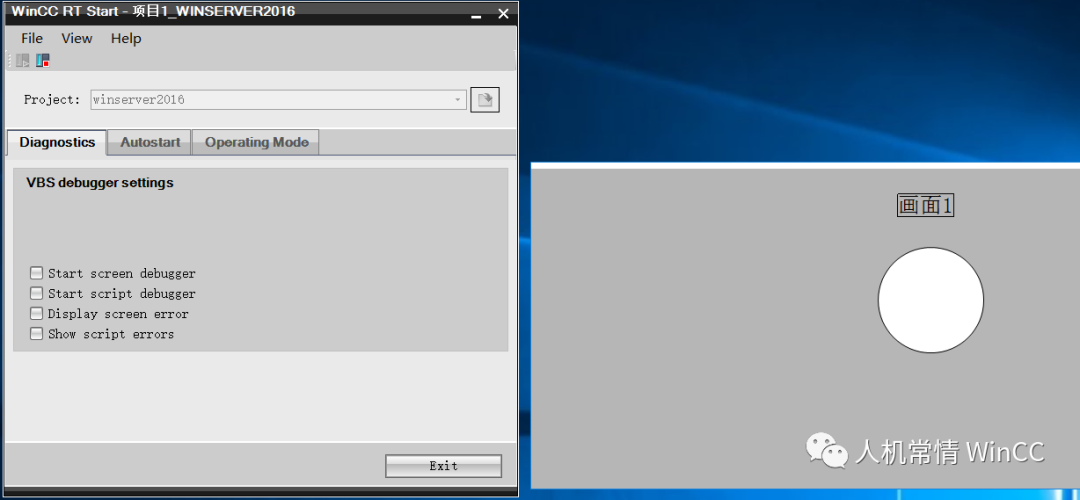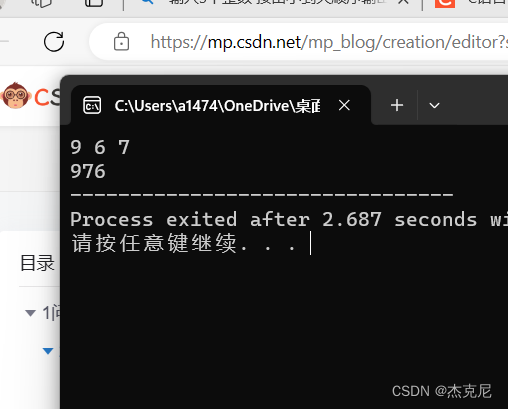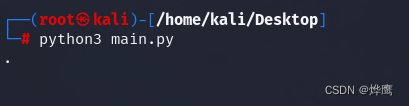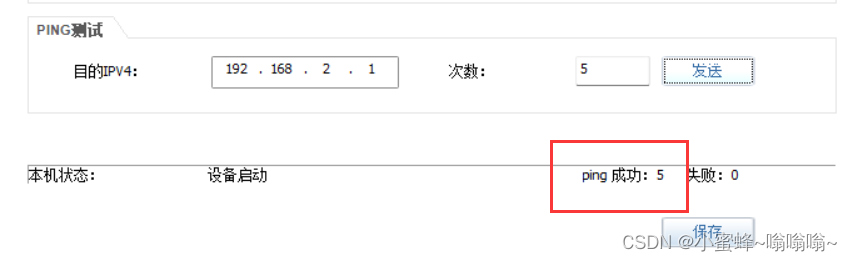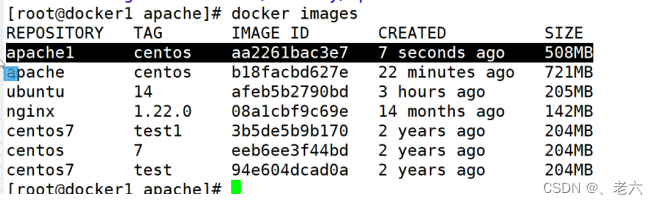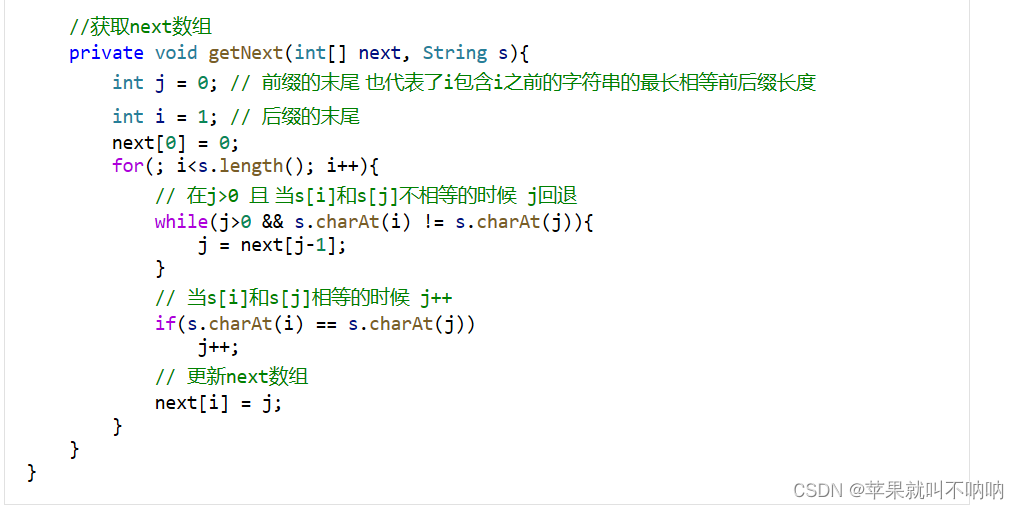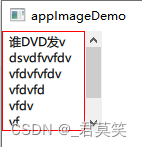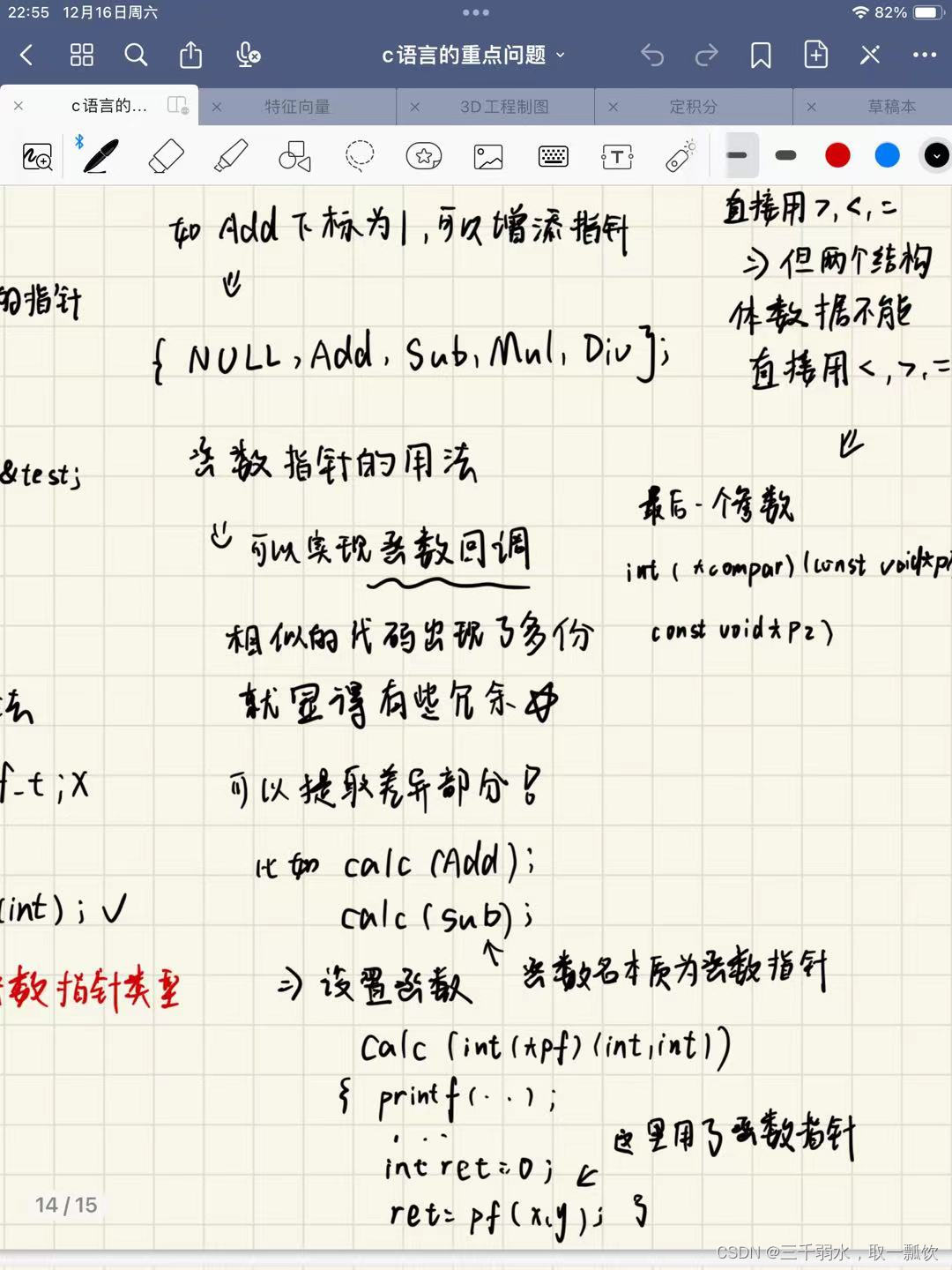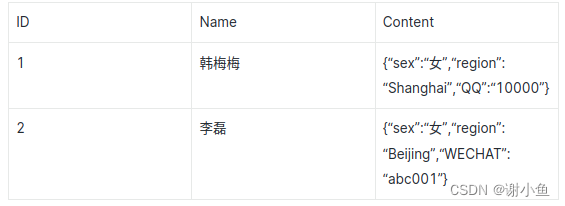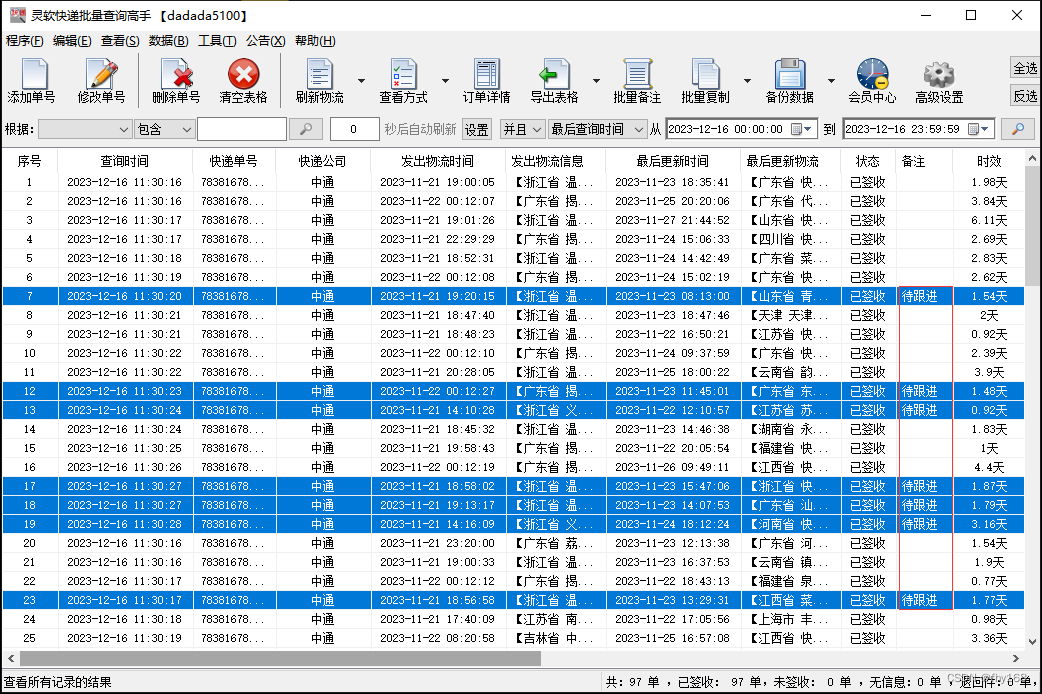1、图表报表简介
在大数据时代,人们需要对大量的数据进行分析,帮助用户或公司领导更直观的察觉差异,做出判断,减少时间成本,而在web项目中除了表格显示数据外,还可以通过图表来表现数据,这种图表形式表现数据使人看的清楚明白且更加直观。对于web项目展示图形报表使用最多的技术就是基于js的前端报表框架,目前前端市场使用最多的图形报表框架有:JfreeChart、ECharts、Highcharts、FusionCharts、amCharts等。
2、JFreechart
2.1 简介
JFreeChart是JAVA平台上的一个开放的图表绘制类库。它完全使用JAVA语言编写,可生成饼图(pie charts)、柱状图(bar charts)、散点图(scatter plots)、时序图(time series)、甘特图(Gantt charts)等等多种图表,并且可以产生PNG和JPEG格式的输出,还可以与PDF或EXCEL关联。
2.2 入门Demo
需要的依赖:
<dependency>
<groupId>org.jfree</groupId>
<artifactId>jfreechart</artifactId>
<version>1.5.0</version>
</dependency>
2.2.1 饼图&3D饼图
package com.itheima.test;
import org.jfree.chart.ChartFactory;
import org.jfree.chart.ChartUtils;
import org.jfree.chart.JFreeChart;
import org.jfree.chart.StandardChartTheme;
import org.jfree.data.general.DefaultPieDataset;
import java.awt.*;
import java.io.File;
public class JfreeChartsDemo1 {
public static void main(String[] args) throws Exception {
//构建饼图的数据集
DefaultPieDataset dataset=new DefaultPieDataset();
dataset.setValue("销售部", 120);
dataset.setValue("人事部", 50);
dataset.setValue("技术部", 180);
StandardChartTheme standardChartTheme=new StandardChartTheme("CN");
//设置标题字体
standardChartTheme.setExtraLargeFont(new Font("华文宋体",Font.BOLD,20));
//设置图例的字体
standardChartTheme.setRegularFont(new Font("华文宋体", Font.BOLD,15));
//设置轴向的字体
standardChartTheme.setLargeFont(new Font("华文宋体",Font.BOLD,15));
//应用主题样式
ChartFactory.setChartTheme(standardChartTheme);
//参数1 title 标题
//参数2 dataset 数据集
//参数3 是否开启图例
//参数4 是否开启工具栏
//参数5 是否开启url跳转
// JFreeChart chart= ChartFactory.createPieChart("各部门人数", dataset, true, false, false);
JFreeChart chart= ChartFactory.createPieChart3D("各部门人数", dataset, true, false, false);
//生成一张图表的图片文件
ChartUtils.saveChartAsPNG(new File("d:\\chart1.png"), chart, 400, 300);
}
}
效果图:

3D效果图

2.2.2 折线图
package com.itheima.test;
import org.jfree.chart.ChartFactory;
import org.jfree.chart.ChartUtils;
import org.jfree.chart.JFreeChart;
import org.jfree.chart.StandardChartTheme;
import org.jfree.data.category.DefaultCategoryDataset;
import org.jfree.data.general.Dataset;
import org.jfree.data.general.DefaultPieDataset;
import org.jfree.data.general.DefaultValueDataset;
import java.awt.*;
import java.io.File;
public class JfreeChartsDemo2 {
public static void main(String[] args) throws Exception {
//构建饼图的数据集
DefaultCategoryDataset dataset=new DefaultCategoryDataset();
dataset.addValue(15,"技术部","2011");
dataset.addValue(11,"技术部","2012");
dataset.addValue(10,"技术部","2013");
dataset.addValue(16,"技术部","2014");
dataset.addValue(10,"销售部","2011");
dataset.addValue(30,"销售部","2012");
dataset.addValue(6,"销售部","2013");
dataset.addValue(16,"销售部","2014");
dataset.addValue(10,"产品部","2011");
dataset.addValue(20,"产品部","2012");
dataset.addValue(30,"产品部","2013");
dataset.addValue(15,"产品部","2014");
StandardChartTheme standardChartTheme=new StandardChartTheme("CN");
//设置标题字体
standardChartTheme.setExtraLargeFont(new Font("华文宋体",Font.BOLD,20));
//设置图例的字体
standardChartTheme.setRegularFont(new Font("华文宋体", Font.PLAIN,15));
//设置轴向的字体
standardChartTheme.setLargeFont(new Font("华文宋体",Font.PLAIN,15));
//应用主题样式
ChartFactory.setChartTheme(standardChartTheme);
//参数1 title 标题
//参数2 x轴的说明
//参数3 Y轴的说明
//参数4 数据集
JFreeChart chart= ChartFactory.createLineChart("入职人数", "年度", "人数", dataset);
//生成一张图表的图片文件
ChartUtils.saveChartAsPNG(new File("d:\\chart2.png"), chart, 400, 300);
}
}
效果图:

2.2.3 柱状图(条形图)
package com.itheima.test;
import org.jfree.chart.ChartFactory;
import org.jfree.chart.ChartUtils;
import org.jfree.chart.JFreeChart;
import org.jfree.chart.StandardChartTheme;
import org.jfree.data.category.DefaultCategoryDataset;
import java.awt.*;
import java.io.File;
public class JfreeChartsDemo3 {
public static void main(String[] args) throws Exception {
//构建饼图的数据集
DefaultCategoryDataset dataset=new DefaultCategoryDataset();
dataset.addValue(15,"技术部","2011");
dataset.addValue(11,"技术部","2012");
dataset.addValue(10,"技术部","2013");
dataset.addValue(16,"技术部","2014");
dataset.addValue(10,"销售部","2011");
dataset.addValue(30,"销售部","2012");
dataset.addValue(6,"销售部","2013");
dataset.addValue(16,"销售部","2014");
dataset.addValue(10,"产品部","2011");
dataset.addValue(20,"产品部","2012");
dataset.addValue(30,"产品部","2013");
dataset.addValue(15,"产品部","2014");
StandardChartTheme standardChartTheme=new StandardChartTheme("CN");
//设置标题字体
standardChartTheme.setExtraLargeFont(new Font("华文宋体",Font.BOLD,20));
//设置图例的字体
standardChartTheme.setRegularFont(new Font("华文宋体", Font.PLAIN,15));
//设置轴向的字体
standardChartTheme.setLargeFont(new Font("华文宋体",Font.PLAIN,15));
//应用主题样式
ChartFactory.setChartTheme(standardChartTheme);
//参数1 title 标题
//参数2 x轴的说明
//参数3 Y轴的说明
//参数4 数据集
JFreeChart chart= ChartFactory.createBarChart("入职人数", "年度", "人数", dataset);
//生成一张图表的图片文件
ChartUtils.saveChartAsPNG(new File("d:\\chart3.png"), chart, 400, 300);
}
}
效果图:

3、Highcharts
3.1 简介
Highcharts 是一个用纯JavaScript编写的一个图表库, 能够很简单便捷的在web网站或是web应用程序添加有交互性的图表,并且免费提供给个人学习、个人网站和非商业用途使用。HighCharts支持的图表类型有曲线图、区域图、柱状图、饼状图、散状点图和综合图表。
3.2 下载安装
官网下载: https://www.highcharts.com.cn/download
1、下载

2、解压

3、把js放入到项目中

3.3 入门案例
第一步:创建一个html demo.html

第二步:页面中引入js文件
<!DOCTYPE html>
<html lang="en">
<head>
<meta charset="UTF-8">
<title>Title</title>
<script src="js/highcharts.js"></script>
</head>
<body>
</body>
</html>
第三步:准备一个dom
<body>
<div id="container" style="width: 600px;height:400px;"></div>
</body>
第四步:js代码
<script>
// 图表配置
var options = {
chart: {
type: 'bar' //指定图表的类型,默认是折线图(line)
},
title: {
text: '我的第一个图表' // 标题
},
xAxis: {
categories: ['苹果', '香蕉', '橙子'] // x 轴分类
},
yAxis: {
title: {
text: '吃水果个数' // y 轴标题
}
},
series: [{ // 数据列
name: '小明', // 数据列名
data: [1, 0, 4] // 数据
}, {
name: '小红',
data: [5, 7, 3]
}]
};
// 图表初始化函数
var chart = Highcharts.chart('container', options);
</script>
运行结果:

属性解释:
(1)chart :图表基本属性
a) plotBackgroundColor 区域背景颜色
b) plotBorderWidth 区域边框宽度
c) plotShadow 区域阴影
d) type 图表类型
(2)title :图表标题
a) text 标题文本
(3)tooltip :工具提示
a) pointFormat 工具提示显示格式
(4)plotOptions:区域选项
a) allowPointSelect 点击区域后选择
b) cursor 光标类型
c) dataLabels 数据标签
d) showInLegend 是否显示图例
(5)series: 数据组
a) name 名称
b) colorByPoint 点的颜色
c) data 数据
3.4 准备页面
在static文件夹下创建页面echarts_index.html ,内容如下
<!DOCTYPE html>
<html>
<head>
<meta charset="UTF-8">
<meta name="viewport" content="width=device-width, initial-scale=1.0,user-scalable=no,minimal-ui" />
<title>highcharts图表报表</title>
<link rel="stylesheet" href="css/charts_demo.css">
<script src="js/vuejs-2.5.16.js"></script>
<script src="js/axios-0.18.0.js"></script>
<script src="js/highcharts.js"></script>
<script src="js/highcharts-3d.js"></script>
<script src="js/highcharts-more.js"></script>
<script src="js/drilldown.js"></script>
</head>
<body>
<div id="app" class="my-box">
<div class="my-box-left">
<button @click="columnCharts">统计各部门人数</button> <br/> <br/>
<button @click="lineCharts">月份入职人数统计</button> <br/> <br/>
<button @click="pieCharts">员工地方来源统计</button> <br/> <br/>
</div>
<div class="my-box-right">
<div id="container" style="height:450px;"></div>
</div>
</div>
</body>
<script>
new Vue({
el:"#app",
data:{},
methods: {
columnCharts() {
},
lineCharts(){
},
pieCharts(){
}
}
});
</script>
</html>
3.5 统计各部门人数(柱状图)
第一步:准备sql语句:用户表和部门表关联查询,根据部门名称分组统计
select dept_name deptName,count(u.id) num from tb_dept d LEFT JOIN tb_user u on d.id=u.dept_id GROUP BY dept_name
第二步:后台代码
1、创建一个新的StatController
package com.itheima.controller;
import com.itheima.service.StatService;
import org.springframework.beans.factory.annotation.Autowired;
import org.springframework.web.bind.annotation.GetMapping;
import org.springframework.web.bind.annotation.RequestMapping;
import org.springframework.web.bind.annotation.RestController;
import java.util.List;
import java.util.Map;
@RestController
@RequestMapping("/stat")
public class StatController {
@Autowired
private StatService statService;
@GetMapping(value = "/columnCharts",name = "统计各部门人数,柱状图")
public List<Map> columnCharts(){
return statService.columnCharts();
}
}
2、创建StatService
package com.itheima.service;
import com.itheima.mapper.UserMapper;
import org.springframework.beans.factory.annotation.Autowired;
import org.springframework.stereotype.Service;
import java.util.List;
import java.util.Map;
@Service
public class StatService {
@Autowired
private UserMapper userMapper;
public List<Map> columnCharts() {
return userMapper.columnCharts();
}
}
3、UserMapper定义方法
@Select(value = "select dept_name deptName,count(u.id) num from tb_dept d LEFT JOIN tb_user u on d.id=u.dept_id GROUP BY dept_name")
List<Map> columnCharts();
第三步:完成js方法
在highcharts_index.html页面中参考highcharts官网上的柱状图完成以下代码
https://www.highcharts.com.cn/demo/highcharts/column-basic
methods: {
columnCharts() {
axios.get("/stat/columnCharts").then(res => {
let datas = res.data;
let titles=[]; //x轴上显示的数据
let values=[]; //y轴上显示的数据
for (let i = 0; i < datas.length; i++) {
titles[i] = datas[i].deptName;
values[i] = datas[i].num;
}
Highcharts.chart('container', {
chart: {
type: 'column'
},
title: {
text: '各部门人数'
},
xAxis: {
categories:titles,
crosshair: true
},
yAxis: {
min: 0,
title: {
text: '人数'
}
},
tooltip: {
// head + 每个 point + footer 拼接成完整的 table
headerFormat: '<span style="font-size:10px">{point.key}</span><table>',
pointFormat: '<tr><td style="color:{series.color};padding:0">{series.name}: </td>' +
'<td style="padding:0"><b>{point.y:.1f} </b></td></tr>',
footerFormat: '</table>',
shared: true,
useHTML: true
},
plotOptions: {
column: {
borderWidth: 0
}
},
series: [{
name: '各部门人数',
data: values
}]
});
})
},
pieCharts(){},
lineCharts(){}
}
最后效果:

3.6 月份入职人数统计(折线图)
第一步:准备SQL语句
一年12个月,想知道什么月份入职的人员最后
select m.name,IFNULL(t.num,0) num from tb_month m LEFT JOIN (
select DATE_FORMAT(hire_date,'%m') months ,count(id) num from tb_user GROUP BY DATE_FORMAT(hire_date,'%m')
) t ON m.name=t.months
第二步:完成后台代码
1、StatController添加方法
@GetMapping(value = "/lineCharts",name = "月份入职人数统计,折线图")
public List<Map> lineCharts(){
return statService.lineCharts();
}
2、StatService添加方法
public List<Map> lineCharts() {
return userMapper.lineCharts();
}
3、UserMapper添加方法
@Select("select m.name,IFNULL(t.num,0) num from tb_month m LEFT JOIN ( " +
"select DATE_FORMAT(hire_date,'%m') months ,count(id) num from tb_user GROUP BY DATE_FORMAT(hire_date,'%m') " +
") t ON m.name=t.months")
List<Map> lineCharts();
第三步:完成js代码
在highcharts_index.html页面中参考highcharts官网上的柱状图完成以下代码
https://www.highcharts.com.cn/demo/highcharts/line-basic
lineCharts(){
axios.get("/stat/lineCharts").then(res=>{
let datas = res.data;
let values=[]; //y轴上显示的数据
for (let i = 0; i < datas.length; i++) {
values[i] = datas[i].num;
}
var chart = Highcharts.chart('container', {
title: {
text: '月份入职人数统计'
},
yAxis: {
title: {
text: '入职人数'
}
},
legend: {
layout: 'vertical',
align: 'right',
verticalAlign: 'middle'
},
plotOptions: {
series: {
label: {
connectorAllowed: false
},
pointStart: 2010
}
},
series: [{
name: '入职人数',
data: values
}],
responsive: {
rules: [{
condition: {
maxWidth: 500
},
chartOptions: {
legend: {
layout: 'horizontal',
align: 'center',
verticalAlign: 'bottom'
}
}
}]
}
});
})
}
效果:

3.7 员工地方来源统计(可下钻的饼状图)
统计公司员工的来源
第一步:环境准备
什么是下钻的效果
https://www.highcharts.com.cn/demo/highcharts/column-drilldown
https://www.highcharts.com.cn/demo/highcharts/pie-drilldown
如果想要下钻的效果,需要在多引入一个js,从下载的压缩包中找到后放到项目中,并且在html中引入
<script src="js/drilldown.js"></script>
第二步:后台方法准备数据
1、StatController代码添加方法
@GetMapping(value = "/pieCharts",name = "公司员工地方来源,包括省、市")
public List<Map> pieCharts(){
return statService.pieCharts();
}
3、StatService中添加方法
这个方法直接返回js上需要的所有数据
[{id:“河北省”,“drilldown”:“河北省”,“name”:“河北省”,“y”:10,“data”:[{“name”:“石家庄”,“y”:4},{“name”:“唐山”,“y”:3},{“name”:“保定”,“y”:3}]}]
public List<Map> pieCharts() {
List<Map> resultMapList = new ArrayList();
// 最终想要的数据格式:[{id:"河北省","drilldown":"河北省","name":"河北省","y":10,"data":[{"name":"石家庄","y":4},{"name":"唐山","y":3},{"name":"保定","y":3}]}]
List<User> userList = userMapper.selectAll(); //查询所有员工数据
// 根据省份分组
Map<String, List<User>> provinceMap = userList.stream().collect(Collectors.groupingBy(User::getProvince));
for (String provinceName : provinceMap.keySet()) {
int provinceSize = 0;
Map resultMap = new HashMap();
resultMap.put("id",provinceName);
resultMap.put("drilldown",provinceName);
resultMap.put("name",provinceName);
// 再根据城市分组
Map<String, List<User>> cityMap = provinceMap.get(provinceName).stream().collect(Collectors.groupingBy(User::getCity));
List<Map> dataMapList = new ArrayList<>();
for (String cityName : cityMap.keySet()) {
Map dataMap = new HashMap();
dataMap.put("name",cityName);
int citySize = cityMap.get(cityName).size();
dataMap.put("y",citySize);
dataMapList.add(dataMap);
provinceSize+=citySize;
}
resultMap.put("y",provinceSize);
resultMap.put("data",dataMapList);
resultMapList.add(resultMap);
}
return resultMapList;
}
第三步:完成js代码
pieCharts(){
axios.get("/stat/pieCharts").then(res=>{
let datas = res.data;
Highcharts.chart('container', {
chart: {
type: 'column'
},
title: {
text: '公司原因地方来源'
},
xAxis: {
type: 'category'
},
yAxis: {
title: {
text: '人数'
}
},
legend: {
enabled: false
},
plotOptions: {
series: {
borderWidth: 0,
dataLabels: {
enabled: true,
format: '{point.y}'
}
}
},
tooltip: {
headerFormat: '<span style="font-size:11px">{series.name}</span><br>',
pointFormat: '<span style="color:{point.color}">{point.name}</span>: <b>{point.y}</b><br/>'
},
series: [{
name: '省份',
colorByPoint: true,
data: datas
}],
drilldown: {
series: datas
}
});
})
}
效果:

点击河北省

4、Echarts
4.1 简介
ECharts是由百度前端团队开发的一款开源的基于js图形报表组件,一个使用 JavaScript 实现的开源可视化库,可以流畅的运行在 PC 和移动设备上,兼容当前绝大部分浏览器(IE8/9/10/11,Chrome,Firefox,Safari等),底层依赖轻量级的矢量图形库 ZRender,提供直观,交互丰富,可高度个性化定制的数据可视化图表。
ECharts 特性:
丰富的可视化类型
多种数据格式无需转换直接使用
千万数据的前端展现
移动端优化
多渲染方案,跨平台使用!
深度的交互式数据探索
多维数据的支持以及丰富的视觉编码手段
动态数据
绚丽的特效
4.2 下载安装
1、下载js
https://github.com/apache/incubator-echarts/tree/4.7.0

或 从 npm 安装 (前提是电脑上有node环境)
npm install echarts
2、把下载好的js放入到项目中

4.3 入门案例
第一步 导入js依赖
<!DOCTYPE html>
<html>
<head>
<meta charset="utf-8">
<!-- 引入 ECharts 文件 -->
<script src="js/echarts.min.js"></script>
</head>
</html>
4.3.2 配置dom容器
在绘图前我们需要为 ECharts 准备一个具备高宽的 DOM 容器。
<body>
<!-- 为 ECharts 准备一个具备大小(宽高)的 DOM -->
<div id="main" style="width: 600px;height:400px;"></div>
</body>
4.3.3 初始化图形
然后就可以通过 echarts.init 方法初始化一个 echarts 实例并通过 setOption 方法生成一个简单的柱状图,下面是完整代码。
<!DOCTYPE html>
<html>
<head>
<meta charset="utf-8">
<title>ECharts</title>
<!-- 引入 echarts.js -->
<script src="echarts.min.js"></script>
</head>
<body>
<!-- 为ECharts准备一个具备大小(宽高)的Dom -->
<div id="main" style="width: 600px;height:400px;"></div>
<script type="text/javascript">
// 基于准备好的dom,初始化echarts实例
var myChart = echarts.init(document.getElementById('main'));
// 指定图表的配置项和数据
var option = {
title: {
text: 'ECharts 入门示例'
},
tooltip: {},
legend: {
data:['销量']
},
xAxis: {
data: ["衬衫","羊毛衫","雪纺衫","裤子","高跟鞋","袜子"]
},
yAxis: {},
series: [{
name: '销量',
type: 'bar',
data: [5, 20, 36, 10, 10, 20]
}]
};
// 使用刚指定的配置项和数据显示图表。
myChart.setOption(option);
</script>
</body>
</html>
效果:

4.4 准备页面
在static下新建一个页面echarts_index.html 内容如下
<!DOCTYPE html>
<html>
<head>
<meta charset="UTF-8">
<meta name="viewport" content="width=device-width, initial-scale=1.0,user-scalable=no,minimal-ui" />
<title>echarts图表报表</title>
<link rel="stylesheet" href="css/charts_demo.css">
<script src="js/vuejs-2.5.16.js"></script>
<script src="js/axios-0.18.0.js"></script>
<script src="js/echarts.min.js"></script>
</head>
<body>
<div id="app" class="my-box">
<div class="my-box-left">
<button @click="columnCharts">统计各部门人数</button> <br/> <br/>
<button @click="lineCharts">月份入职人数统计</button> <br/> <br/>
<button @click="pieCharts">员工地方来源统计</button> <br/> <br/>
<button @click="mapCharts">员工地方来源统计(地图)</button> <br/> <br/>
</div>
<div class="my-box-right">
<div id="container" style="height:450px;"></div>
</div>
</div>
</body>
<script>
new Vue({
el:"#app",
data:{},
methods: {
columnCharts() {
},
lineCharts(){
},
pieCharts(){
},
mapCharts(){
}
}
});
</script>
</html>
4.5 统计各部门人数(柱状图)
官网参考 https://echarts.apache.org/examples/zh/editor.html?c=bar-simple
可以直接使用3.5小结highcharts的后台方法
修改echarts_index.html中的js方法
columnCharts() {
axios.get("/stat/columnCharts").then(res=>{
let datas = res.data;
let titles=[]; //x轴上显示的数据
let values=[]; //y轴上显示的数据
for (let i = 0; i < datas.length; i++) {
titles[i] = datas[i].deptName;
values[i] = datas[i].num;
}
var myChart = echarts.init(document.getElementById('container'));
// 指定图表的配置项和数据
var option = {
title: {
text: '各部门人数'
},
tooltip: {},
legend: {
data:['人数']
},
xAxis: {
data: titles
},
yAxis: {},
series: [{
name: '人数',
type: 'bar',
data: values
}]
};
// 使用刚指定的配置项和数据显示图表。
myChart.clear();
myChart.setOption(option);
})
}
效果:

4.6 月份入职人数统计(折线图)
官网参考 https://echarts.apache.org/examples/zh/editor.html?c=line-simple
可以直接使用3.6小结highcharts的后台方法
修改echarts_index.html中的js方法
lineCharts(){
axios.get("/stat/lineCharts").then(res=>{
let datas = res.data;
let titles=[]; //x轴上显示的数据
let values=[]; //y轴上显示的数据
for (let i = 0; i < datas.length; i++) {
titles[i] = datas[i].name;
values[i] = datas[i].num;
}
var myChart = echarts.init(document.getElementById('container'));
option = {
xAxis: {
type: 'category',
data: titles
},
yAxis: {
type: 'value'
},
series: [{
data: values,
type: 'line'
}]
};
// 使用刚指定的配置项和数据显示图表。
myChart.clear();
myChart.setOption(option);
})
}

4.7 员工地方来源统计(饼图)
Echarts没有提供下钻的效果,但是有一个和下钻类似的效果
官网参考 https://echarts.apache.org/examples/zh/editor.html?c=pie-nest
安装官网上给的参考数据,会发现需要用到三种数据:省份集合、城市集合、城市名称集合
第一步:根据需求后台提供数据
1、StatController新添加一个方法
@GetMapping(value = "/pieECharts",name = "公司员工地方来源,包括省、市")
public Map pieECharts(){
return statService.pieECharts();
}
2、StatService处理数据
public Map pieECharts() {
Map resultMap = new HashMap();
// 最终想要的数据格式:{province:[{name:,value:}],city:[]}
Example example = new Example(User.class);
example.setOrderByClause("province , city");
List<User> userList = userMapper.selectByExample(example); //查询所有员工数据
// 根据省份分组
List<Map> provinceMapList = new ArrayList<>();
// 注意分组时得排序,不然数据会乱
Map<String, List<User>> provinceMap = userList.stream().collect(Collectors.groupingBy(User::getProvince,LinkedHashMap::new,Collectors.toList()));
for (String provinceName : provinceMap.keySet()) {
Map map = new HashMap();
map.put("name",provinceName);
map.put("value",provinceMap.get(provinceName).size());
provinceMapList.add(map);
}
List<Map> cityMapList = new ArrayList<>();
// 注意分组时得排序,不然数据会乱
Map<String, List<User>> cityMap = userList.stream().collect(Collectors.groupingBy(User::getCity, LinkedHashMap::new,Collectors.toList()));
for (String cityName : cityMap.keySet()) {
Map map = new HashMap();
map.put("name",cityName);
map.put("value",cityMap.get(cityName).size());
cityMapList.add(map);
}
resultMap.put("province",provinceMapList);
resultMap.put("city",cityMapList);
return resultMap;
}
第二步:完成JS代码
pieCharts(){
axios.get("/stat/pieECharts").then(res=>{
let datas = res.data;
// 需要三种数据:都可以从datas中获取
// 1、省份数据 [{name:"河北省",value:10}]
// 2、城市数据 [{name:"石家庄",value:3}]
// 3、城市的名称
let provinceData = datas.province;
let cityData = datas.city;
let cityNames = [];
for (let i = 0; i < cityData.length; i++) {
cityNames[i] = cityData[i].name;
}
var myChart = echarts.init(document.getElementById('container'));
option = {
tooltip: {
trigger: 'item',
formatter: '{a} <br/>{b}: {c} ({d}%)'
},
legend: {
orient: 'vertical',
left: 10,
data: cityNames
},
series: [
{
name: '员工来源',
type: 'pie',
selectedMode: 'single',
radius: [0, '30%'],
label: {
position: 'inner'
},
labelLine: {
show: false
},
data: provinceData
},
{
name: '员工来源',
type: 'pie',
radius: ['40%', '55%'],
label: {
formatter: '{a|{a}}{abg|}\n{hr|}\n {b|{b}:}{c} {per|{d}%} ',
backgroundColor: '#eee',
borderColor: '#aaa',
borderWidth: 1,
borderRadius: 4,
// shadowBlur:3,
// shadowOffsetX: 2,
// shadowOffsetY: 2,
// shadowColor: '#999',
// padding: [0, 7],
rich: {
a: {
color: '#999',
lineHeight: 22,
align: 'center'
},
// abg: {
// backgroundColor: '#333',
// width: '100%',
// align: 'right',
// height: 22,
// borderRadius: [4, 4, 0, 0]
// },
hr: {
borderColor: '#aaa',
width: '100%',
borderWidth: 0.5,
height: 0
},
b: {
fontSize: 16,
lineHeight: 33
},
per: {
color: '#eee',
backgroundColor: '#334455',
padding: [2, 4],
borderRadius: 2
}
}
},
data: cityData
}
]
};
// 使用刚指定的配置项和数据显示图表。
myChart.clear();
myChart.setOption(option);
})
}

4.8 员工地方来源统计(中国地图)
直接使用4.7小结提供的后台数据
第一步:参考官网源码引用js
https://echarts.apache.org/examples/zh/editor.html?c=map-polygon
<script type="text/javascript" src="https://cdn.jsdelivr.net/npm/echarts/dist/echarts.min.js"></script>
<script type="text/javascript" src="https://cdn.jsdelivr.net/npm/echarts-gl/dist/echarts-gl.min.js"></script>
<script type="text/javascript" src="https://cdn.jsdelivr.net/npm/echarts-stat/dist/ecStat.min.js"></script>
<script type="text/javascript" src="https://cdn.jsdelivr.net/npm/echarts/dist/extension/dataTool.min.js"></script>
<script type="text/javascript" src="https://cdn.jsdelivr.net/npm/echarts/map/js/china.js"></script>
<script type="text/javascript" src="https://cdn.jsdelivr.net/npm/echarts/map/js/world.js"></script>
<script type="text/javascript" src="https://api.map.baidu.com/api?v=2.0&ak=UzpZ9A94pysSfj013URfjCfeUKjMv52F"></script>
<script type="text/javascript" src="https://cdn.jsdelivr.net/npm/echarts/dist/extension/bmap.min.js"></script>
第二步:修改js代码
mapCharts(){
axios.get("/stat/pieECharts").then(res=>{
var myChart = echarts.init(document.getElementById('container'));
var data = res.data.city;
for (let i = 0; i < data.length; i++) {
data[i].name = data[i].name.substring(0,data[i].name.length-1);
data[i].value = data[i].value;
}
var geoCoordMap = {
'海门':[121.15,31.89],
'鄂尔多斯':[109.781327,39.608266],
'招远':[120.38,37.35],
'舟山':[122.207216,29.985295],
'齐齐哈尔':[123.97,47.33],
'盐城':[120.13,33.38],
'赤峰':[118.87,42.28],
'青岛':[120.33,36.07],
'乳山':[121.52,36.89],
'金昌':[102.188043,38.520089],
'泉州':[118.58,24.93],
'莱西':[120.53,36.86],
'日照':[119.46,35.42],
'胶南':[119.97,35.88],
'南通':[121.05,32.08],
'拉萨':[91.11,29.97],
'云浮':[112.02,22.93],
'梅州':[116.1,24.55],
'文登':[122.05,37.2],
'上海':[121.48,31.22],
'攀枝花':[101.718637,26.582347],
'威海':[122.1,37.5],
'承德':[117.93,40.97],
'厦门':[118.1,24.46],
'汕尾':[115.375279,22.786211],
'潮州':[116.63,23.68],
'丹东':[124.37,40.13],
'太仓':[121.1,31.45],
'曲靖':[103.79,25.51],
'烟台':[121.39,37.52],
'福州':[119.3,26.08],
'瓦房店':[121.979603,39.627114],
'即墨':[120.45,36.38],
'抚顺':[123.97,41.97],
'玉溪':[102.52,24.35],
'张家口':[114.87,40.82],
'阳泉':[113.57,37.85],
'莱州':[119.942327,37.177017],
'湖州':[120.1,30.86],
'汕头':[116.69,23.39],
'昆山':[120.95,31.39],
'宁波':[121.56,29.86],
'湛江':[110.359377,21.270708],
'揭阳':[116.35,23.55],
'荣成':[122.41,37.16],
'连云港':[119.16,34.59],
'葫芦岛':[120.836932,40.711052],
'常熟':[120.74,31.64],
'东莞':[113.75,23.04],
'河源':[114.68,23.73],
'淮安':[119.15,33.5],
'泰州':[119.9,32.49],
'南宁':[108.33,22.84],
'营口':[122.18,40.65],
'惠州':[114.4,23.09],
'江阴':[120.26,31.91],
'蓬莱':[120.75,37.8],
'韶关':[113.62,24.84],
'嘉峪关':[98.289152,39.77313],
'广州':[113.23,23.16],
'延安':[109.47,36.6],
'太原':[112.53,37.87],
'清远':[113.01,23.7],
'中山':[113.38,22.52],
'昆明':[102.73,25.04],
'寿光':[118.73,36.86],
'盘锦':[122.070714,41.119997],
'长治':[113.08,36.18],
'深圳':[114.07,22.62],
'珠海':[113.52,22.3],
'宿迁':[118.3,33.96],
'咸阳':[108.72,34.36],
'铜川':[109.11,35.09],
'平度':[119.97,36.77],
'佛山':[113.11,23.05],
'海口':[110.35,20.02],
'江门':[113.06,22.61],
'章丘':[117.53,36.72],
'肇庆':[112.44,23.05],
'大连':[121.62,38.92],
'临汾':[111.5,36.08],
'吴江':[120.63,31.16],
'石嘴山':[106.39,39.04],
'沈阳':[123.38,41.8],
'苏州':[120.62,31.32],
'茂名':[110.88,21.68],
'嘉兴':[120.76,30.77],
'长春':[125.35,43.88],
'胶州':[120.03336,36.264622],
'银川':[106.27,38.47],
'张家港':[120.555821,31.875428],
'三门峡':[111.19,34.76],
'锦州':[121.15,41.13],
'南昌':[115.89,28.68],
'柳州':[109.4,24.33],
'三亚':[109.511909,18.252847],
'自贡':[104.778442,29.33903],
'吉林':[126.57,43.87],
'阳江':[111.95,21.85],
'泸州':[105.39,28.91],
'西宁':[101.74,36.56],
'宜宾':[104.56,29.77],
'呼和浩特':[111.65,40.82],
'成都':[104.06,30.67],
'大同':[113.3,40.12],
'镇江':[119.44,32.2],
'桂林':[110.28,25.29],
'张家界':[110.479191,29.117096],
'宜兴':[119.82,31.36],
'北海':[109.12,21.49],
'西安':[108.95,34.27],
'金坛':[119.56,31.74],
'东营':[118.49,37.46],
'牡丹江':[129.58,44.6],
'遵义':[106.9,27.7],
'绍兴':[120.58,30.01],
'扬州':[119.42,32.39],
'常州':[119.95,31.79],
'潍坊':[119.1,36.62],
'重庆':[106.54,29.59],
'台州':[121.420757,28.656386],
'南京':[118.78,32.04],
'滨州':[118.03,37.36],
'贵阳':[106.71,26.57],
'无锡':[120.29,31.59],
'本溪':[123.73,41.3],
'克拉玛依':[84.77,45.59],
'渭南':[109.5,34.52],
'马鞍山':[118.48,31.56],
'宝鸡':[107.15,34.38],
'焦作':[113.21,35.24],
'句容':[119.16,31.95],
'北京':[116.46,39.92],
'徐州':[117.2,34.26],
'衡水':[115.72,37.72],
'包头':[110,40.58],
'绵阳':[104.73,31.48],
'乌鲁木齐':[87.68,43.77],
'枣庄':[117.57,34.86],
'杭州':[120.19,30.26],
'淄博':[118.05,36.78],
'鞍山':[122.85,41.12],
'溧阳':[119.48,31.43],
'库尔勒':[86.06,41.68],
'安阳':[114.35,36.1],
'开封':[114.35,34.79],
'济南':[117,36.65],
'德阳':[104.37,31.13],
'温州':[120.65,28.01],
'九江':[115.97,29.71],
'邯郸':[114.47,36.6],
'临安':[119.72,30.23],
'兰州':[103.73,36.03],
'沧州':[116.83,38.33],
'临沂':[118.35,35.05],
'南充':[106.110698,30.837793],
'天津':[117.2,39.13],
'富阳':[119.95,30.07],
'泰安':[117.13,36.18],
'诸暨':[120.23,29.71],
'郑州':[113.65,34.76],
'哈尔滨':[126.63,45.75],
'聊城':[115.97,36.45],
'芜湖':[118.38,31.33],
'唐山':[118.02,39.63],
'平顶山':[113.29,33.75],
'邢台':[114.48,37.05],
'德州':[116.29,37.45],
'济宁':[116.59,35.38],
'荆州':[112.239741,30.335165],
'宜昌':[111.3,30.7],
'义乌':[120.06,29.32],
'丽水':[119.92,28.45],
'洛阳':[112.44,34.7],
'秦皇岛':[119.57,39.95],
'株洲':[113.16,27.83],
'石家庄':[114.48,38.03],
'莱芜':[117.67,36.19],
'常德':[111.69,29.05],
'保定':[115.48,38.85],
'湘潭':[112.91,27.87],
'金华':[119.64,29.12],
'岳阳':[113.09,29.37],
'长沙':[113,28.21],
'衢州':[118.88,28.97],
'廊坊':[116.7,39.53],
'菏泽':[115.480656,35.23375],
'合肥':[117.27,31.86],
'武汉':[114.31,30.52],
'大庆':[125.03,46.58]
};
var convertData = function (data) {
var res = [];
for (var i = 0; i < data.length; i++) {
var geoCoord = geoCoordMap[data[i].name];
if (geoCoord) {
res.push({
name: data[i].name,
value: geoCoord.concat(data[i].value)
});
}
}
return res;
};
/* function renderItem(params, api) {
var coords = [
[116.7,39.53],
[103.73,36.03],
[112.91,27.87],
[120.65,28.01],
[119.57,39.95]
];
var points = [];
for (var i = 0; i < coords.length; i++) {
points.push(api.coord(coords[i]));
}
var color = api.visual('color');
return {
type: 'polygon',
shape: {
points: echarts.graphic.clipPointsByRect(points, {
x: params.coordSys.x,
y: params.coordSys.y,
width: params.coordSys.width,
height: params.coordSys.height
})
},
style: api.style({
fill: color,
stroke: echarts.color.lift(color)
})
};
}*/
option = {
backgroundColor: 'transparent',
title: {
text: '公司员工来源',
left: 'center',
textStyle: {
color: '#fff'
}
},
tooltip : {
trigger: 'item'
},
bmap: {
center: [104.114129, 37.550339],
zoom: 5,
roam: true,
mapStyle: {
styleJson: [
{
"featureType": "water",
"elementType": "all",
"stylers": {
"color": "#044161"
}
},
{
"featureType": "land",
"elementType": "all",
"stylers": {
"color": "#004981"
}
},
{
"featureType": "boundary",
"elementType": "geometry",
"stylers": {
"color": "#064f85"
}
},
{
"featureType": "railway",
"elementType": "all",
"stylers": {
"visibility": "off"
}
},
{
"featureType": "highway",
"elementType": "geometry",
"stylers": {
"color": "#004981"
}
},
{
"featureType": "highway",
"elementType": "geometry.fill",
"stylers": {
"color": "#005b96",
"lightness": 1
}
},
{
"featureType": "highway",
"elementType": "labels",
"stylers": {
"visibility": "off"
}
},
{
"featureType": "arterial",
"elementType": "geometry",
"stylers": {
"color": "#004981"
}
},
{
"featureType": "arterial",
"elementType": "geometry.fill",
"stylers": {
"color": "#00508b"
}
},
{
"featureType": "poi",
"elementType": "all",
"stylers": {
"visibility": "off"
}
},
{
"featureType": "green",
"elementType": "all",
"stylers": {
"color": "#056197",
"visibility": "off"
}
},
{
"featureType": "subway",
"elementType": "all",
"stylers": {
"visibility": "off"
}
},
{
"featureType": "manmade",
"elementType": "all",
"stylers": {
"visibility": "off"
}
},
{
"featureType": "local",
"elementType": "all",
"stylers": {
"visibility": "off"
}
},
{
"featureType": "arterial",
"elementType": "labels",
"stylers": {
"visibility": "off"
}
},
{
"featureType": "boundary",
"elementType": "geometry.fill",
"stylers": {
"color": "#029fd4"
}
},
{
"featureType": "building",
"elementType": "all",
"stylers": {
"color": "#1a5787"
}
},
{
"featureType": "label",
"elementType": "all",
"stylers": {
"visibility": "off"
}
}
]
}
},
series : [
{
name: '人员',
type: 'scatter',
coordinateSystem: 'bmap',
data: convertData(data),
symbolSize: function (val) {
return val[2] * 100;//数据太小了,为了能显示 把符号扩大了100倍
},
label: {
formatter: '{b}',
position: 'right'
},
itemStyle: {
color: '#ddb926'
},
emphasis: {
label: {
show: true
}
}
},
{
name: 'Top 5',
type: 'effectScatter',
coordinateSystem: 'bmap',
data: convertData(data.sort(function (a, b) {
return b.value - a.value;
}).slice(0, 6)),
symbolSize: function (val) {
return val[2] / 10;
},
showEffectOn: 'emphasis',
rippleEffect: {
brushType: 'stroke'
},
hoverAnimation: true,
label: {
formatter: '{b}',
position: 'right',
show: true
},
itemStyle: {
color: '#f4e925',
shadowBlur: 10,
shadowColor: '#333'
},
zlevel: 1
},
{
type: 'custom',
coordinateSystem: 'bmap',
// renderItem: renderItem,
itemStyle: {
opacity: 0.5
},
animation: false,
silent: true,
data: [0],
z: -10
}
]
};
// 使用刚指定的配置项和数据显示图表。
myChart.clear();
myChart.setOption(option);
})
}
效果: